אם אתה מתכנן להשתמש בנגן VLC כ שלךנגן מדיה כברירת מחדל ב- Windows 7 / Windows 8, אז יש לך יתרון לא מבוטל על פני נגני מדיה אחרים. מלבד מערך עצום של פורמטי וידאו ושמע, VLC תומך גם ב- Jumplist של Windows 7 / Windows 8 Superbar. באמצעות תכונה זו תוכלו להצמיד את קבצי המדיה המועדפים עליכם ב- Jumplist, כך שתוכלו לפתוח אותם במהירות ב- VLC. בפוסט זה נבחן כיצד לגשת לקבצי מדיה ולהצמיד אותם ל- VLC Jumplist בחלונות 7 ו- Windows 8.
כשפותחים קובץ מדיה הוא נשמר ב- VLCג'ומפליסט שורת המשימות כעדכון. אתה יכול לגשת בקלות לקבצי המדיה שהושמעו לאחרונה על ידי לחיצה ימנית על סמל שורת המשימות VLC. לקבלת גישה מהירה יותר, הצמיד את נגן VLC לשורת המשימות.
פוסט זה עודכן כדי להסביר כיצד לגשת במהירות לקבצי מדיה עם VLC מ- Windows 8 Jumplist. המאמר עודכן ב- 30 במרץ 2012.

עבור Windows 7: מספר הפריטים האחרונים המוצגים ב- Windows 7 Jumplist הוא 10 כברירת מחדל. אתה יכול להתאים ערך זה על ידי מעבר אל התאם אישית את תפריט התחל אפשרות. לחץ באמצעות לחצן העכבר הימני על שורת המשימות ובחר מאפיינים. כעת עבור לכרטיסיית תפריט התחל ולחץ על התאמה אישית. כאן תוכל להתאים את מספר הפריטים האחרונים שיוצגו ב- Jumplist.
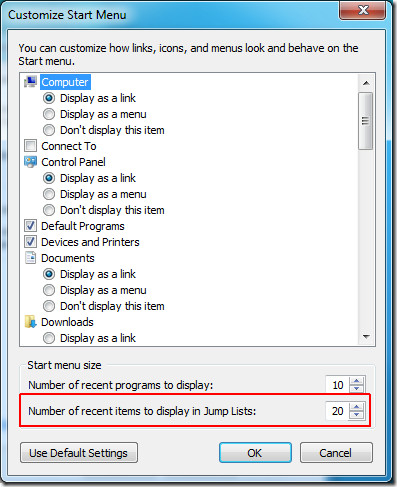
עבור Windows 8: באפשרותך לשנות את המספר המרבי של פריטי Jumplist מהכרטיסייה רשימות קפיצה, אליהם ניתן לגשת מתכונות סרגל המשימות.

אם אתה רוצה שקבצי המדיה המועדפים עליך יישארו לצמיתות ב- Jumplist, תוכל להצמיד אותם לרשימה.
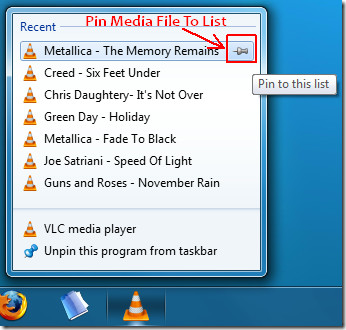
לאחר שתצמיד את קבצי המדיה המועדפים עליך, הם יופיעו ברשימה נפרדת תחת Pinned.
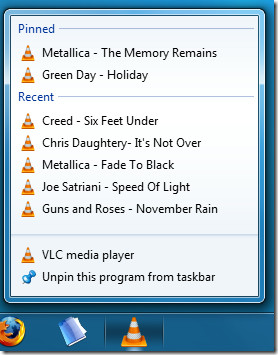
תכונה זו יכולה להיות גם סיוט פרטיות, אם אינך מעוניין שקבצי מדיה יופיעו בג'אמפליסט VLC Player, תוכל להסיר את הקובץ על ידי לחיצה ימנית על אותם ובחירה הסר מרשימה זו.
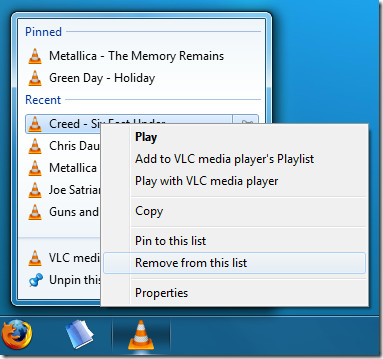
אם ברצונך למחוק / לבטל לצמיתות את הפריטים האחרונים, עבור אל מאפייני שורת המשימות, בחר בכרטיסייה תפריט התחלה (לשונית רשימות קפיצה במערכת Windows 8), ובטל את הסימון אחסן ותצוגה של פריטים שנפתחו לאחרונה אפשרות.
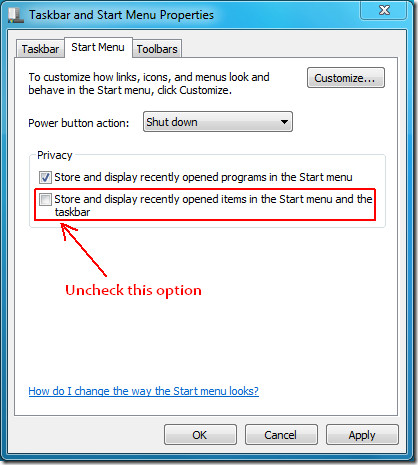
על ידי השבתת אפשרות זו הפריטים תחת אחרונים יוסרו אך הפריטים תחת הצמד יישארו ללא מגע.
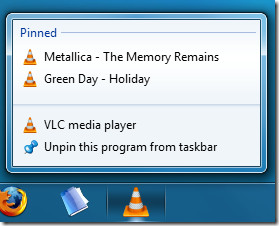
אתה יכול להצמיד את קבצי המדיה המועדפים עליך בשיטה זו ולגשת אליהם מאוחר יותר בשני לחיצות בלבד. תהנה!













הערות